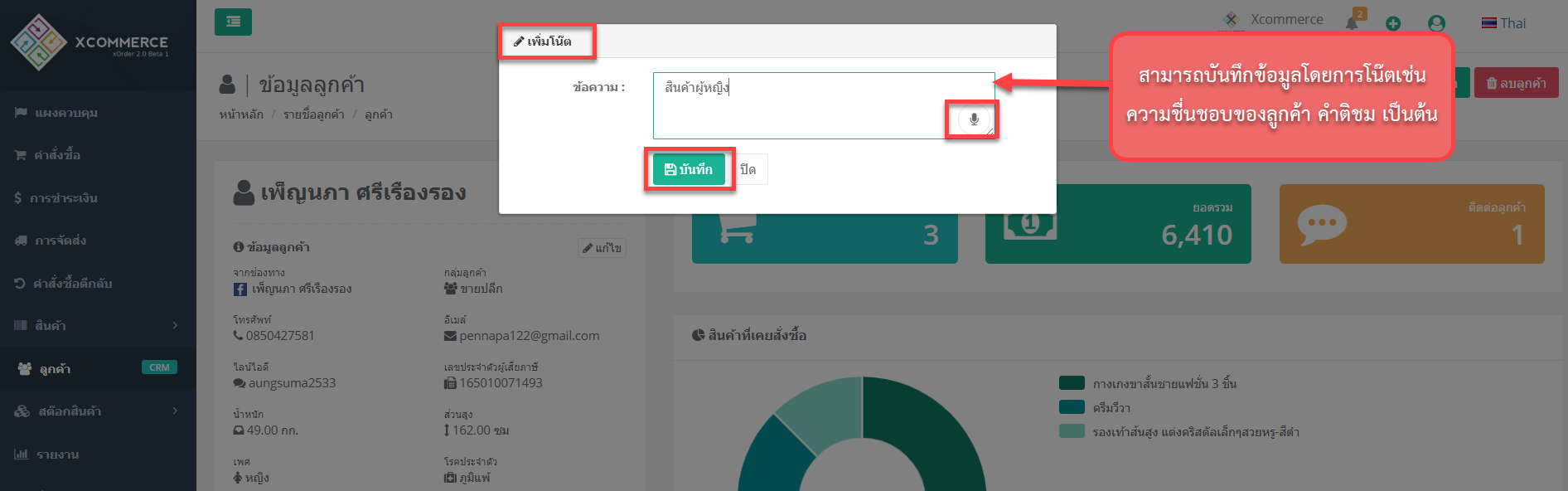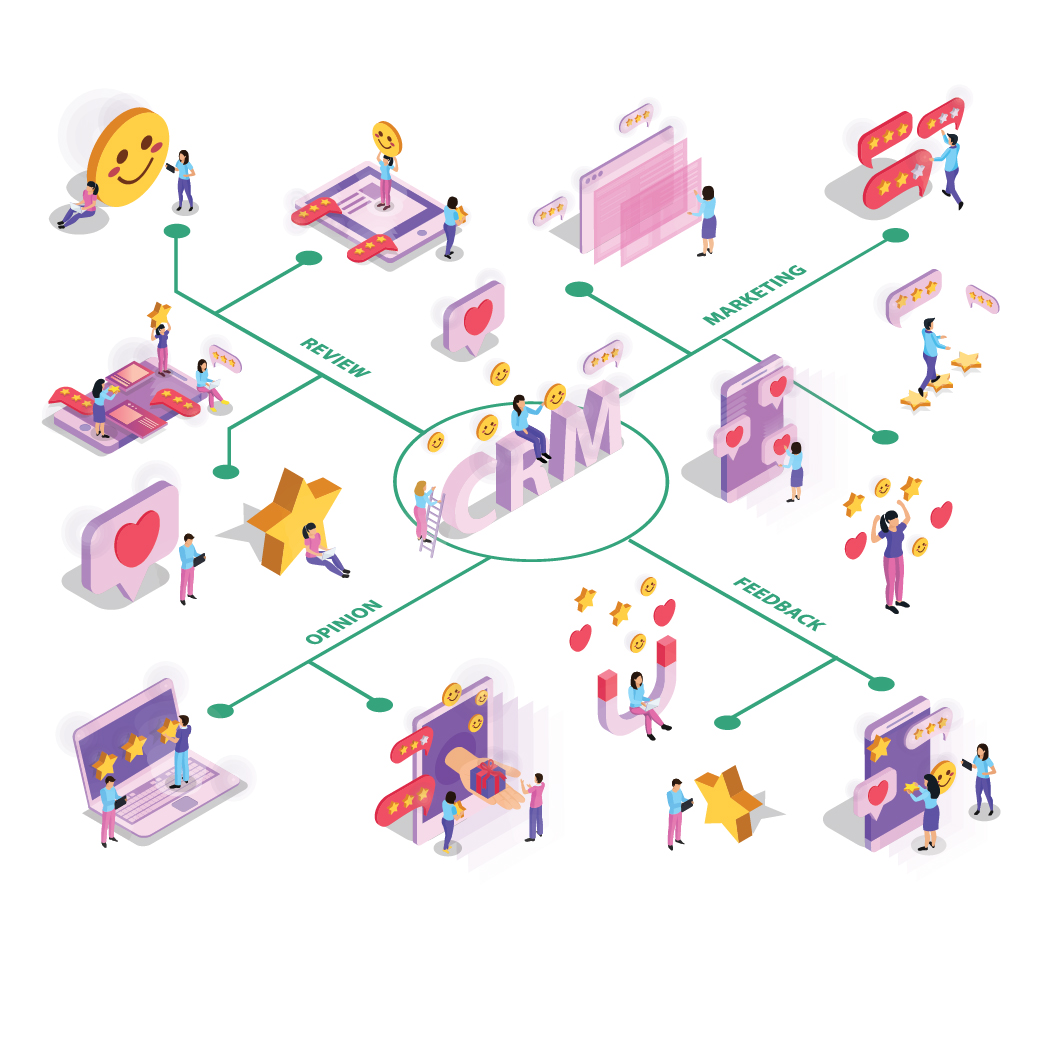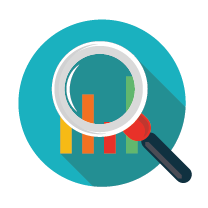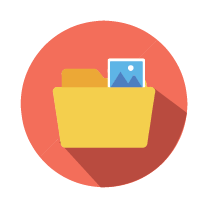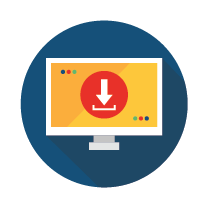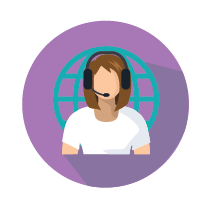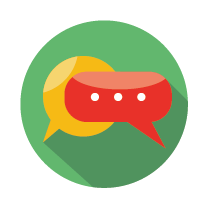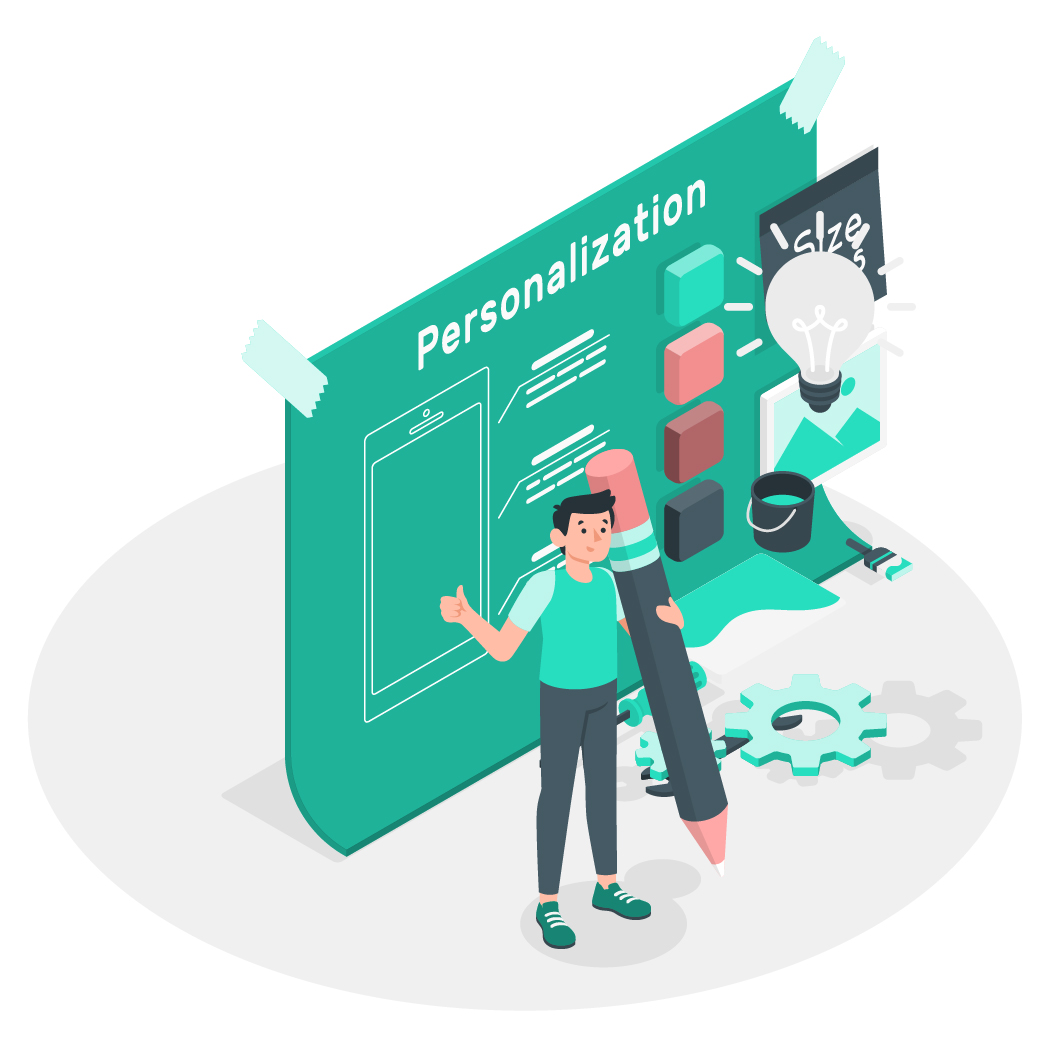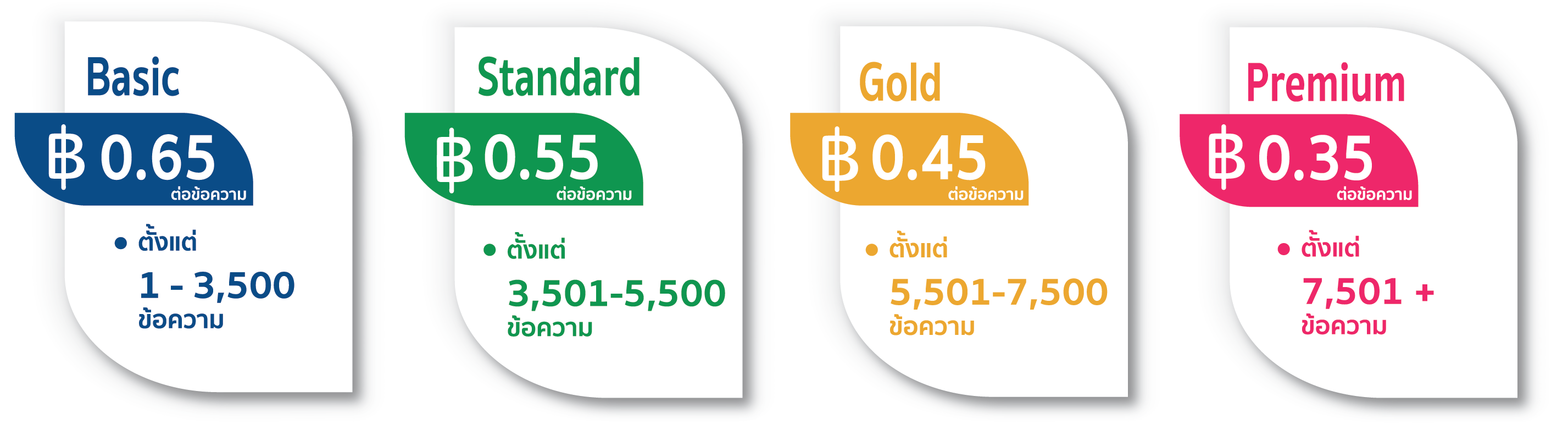CRM ระบบบริหารความสัมพันธ์ลูกค้า
CRM ระบบบริหารความสัมพันธ์ลูกค้า
จะเป็นอีกหนึ่งตัวช่วยสำคัญในการจัดการกระบวนการทางธุรกิจที่เกี่ยวข้องกับลูกค้า เช่น การจัดการข้อมูลติดต่อลูกค้า และการเก็บข้อมูลพฤติกรรมลูกค้า จากนั้นวิเคราะห์ข้อมูลลูกค้าที่รวบรวมได้ เพื่อแบ่งลูกค้าออกเป็นกลุ่มและค้นหากลุ่มลูกค้าเป้าหมายที่บริษัทสามารถนำเสนอสินค้า หรือบริการเพิ่มเติมได้ และช่วยสนับสนุนในการติดต่อปฏิสัมพันธ์กับลูกค้าผ่านทางช่องทางข้อความ(SMS) รวมถึงช่วยจัดการทรัพยากรที่บริษัทมีคือพนักงาน กระบวนการทำงาน และฐานข้อมูลลูกค้า เพื่อนำไปให้บริการแก่ลูกค้าทำให้ลูกค้าประทับใจในความถูกต้องและรวดเร็วในบริการและช่วยรักษาฐานลูกค้าของบริษัทได้ดีขึ้น
xCRM ทำอะไรได้บ้าง
การค้นหาขั้นสูง
สามารถเรียกดูข้อมูลลูกค้า เพื่อนำข้อมูลมาใช้ประโยชน์ ในด้านการตลาด เพิ่มยอดขายจัดโปรโมชั่นต่างๆ ตามเทศกาลหรือโอกาสพิเศษ โดยแบ่งตามรายละเอียด
ชื่อ |
เบอร์โทร |
อายุ |
เพศ |
น้ำหนัก |
ส่วนสูง |
วันเกิด |
โรคประจำตัว |
|
เลขประจำตัวผู้เสียภาษี |
Social Name |
รูปแบบที่อยู่อาศัย |
อำเภอ |
จังหวัด |
รหัสไปรษณีย์ |
ช่วงเวลาของคำสั่งซื้อ 3,6,9 เดือน |
||
Promotion SMS
ขั้นตอนการใช้งาน
เมนูลูกค้า (Customers)
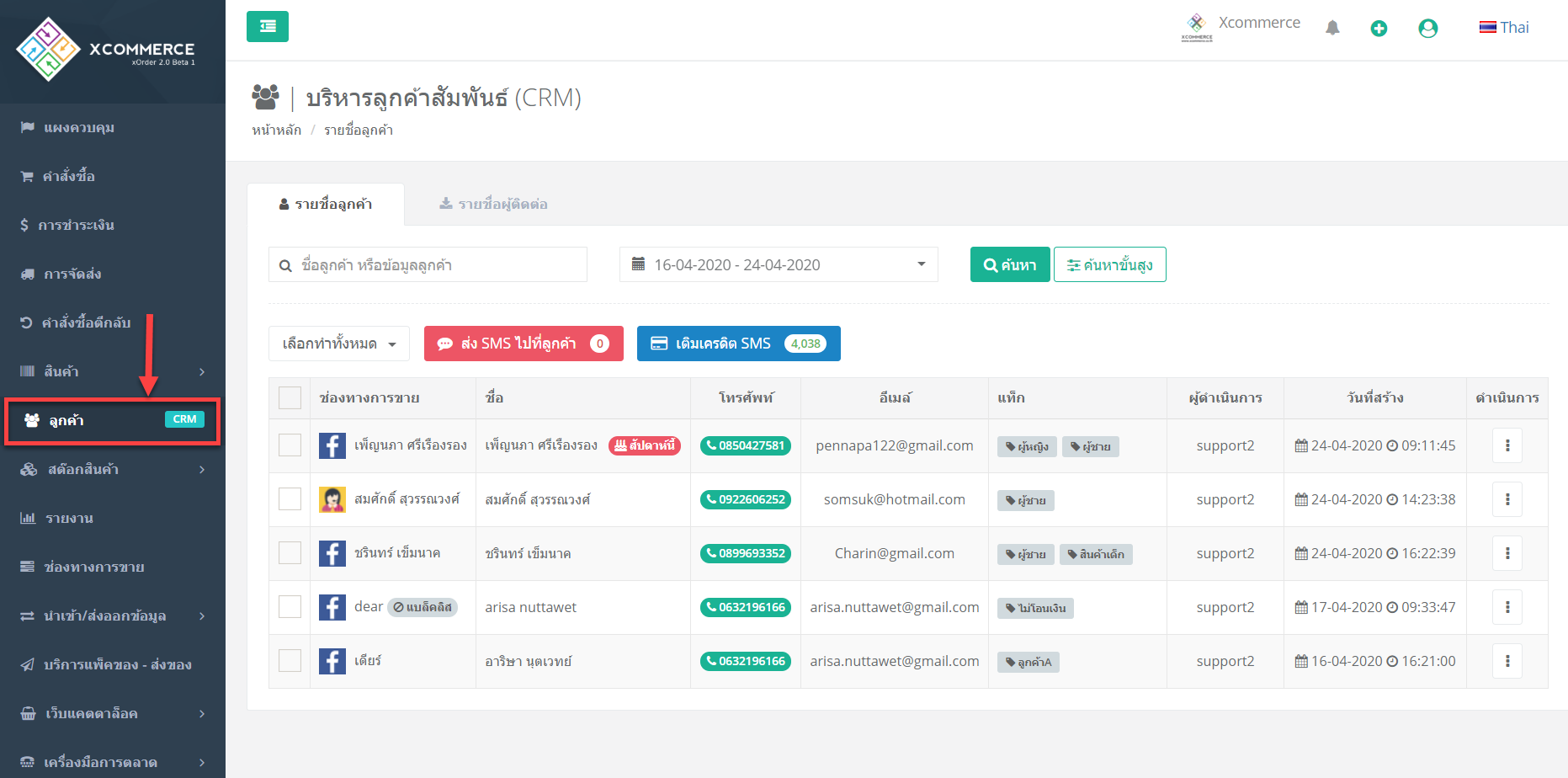
สสส
แทบ “รายชื่อลูกค้า”
แสดงรายชื่อและข้อมูลลูกค้าที่มีการสั่งซื้อกับทางร้านทั้งหมด
ลลล
ค้นหาและค้นหาขั้นสูง
1.เมื่อเข้ามาที่เมนูลูกค้าเรียบร้อยแล้ว เจอหน้าหลัก รายชื่อลูกค้า สามารถกรองการค้นหารายชื่อลูกค้า หรือข้อมูลลูกค้า และสามารถเลือกวันที่ จากนั้นกดปุ่ม “ค้นหา”
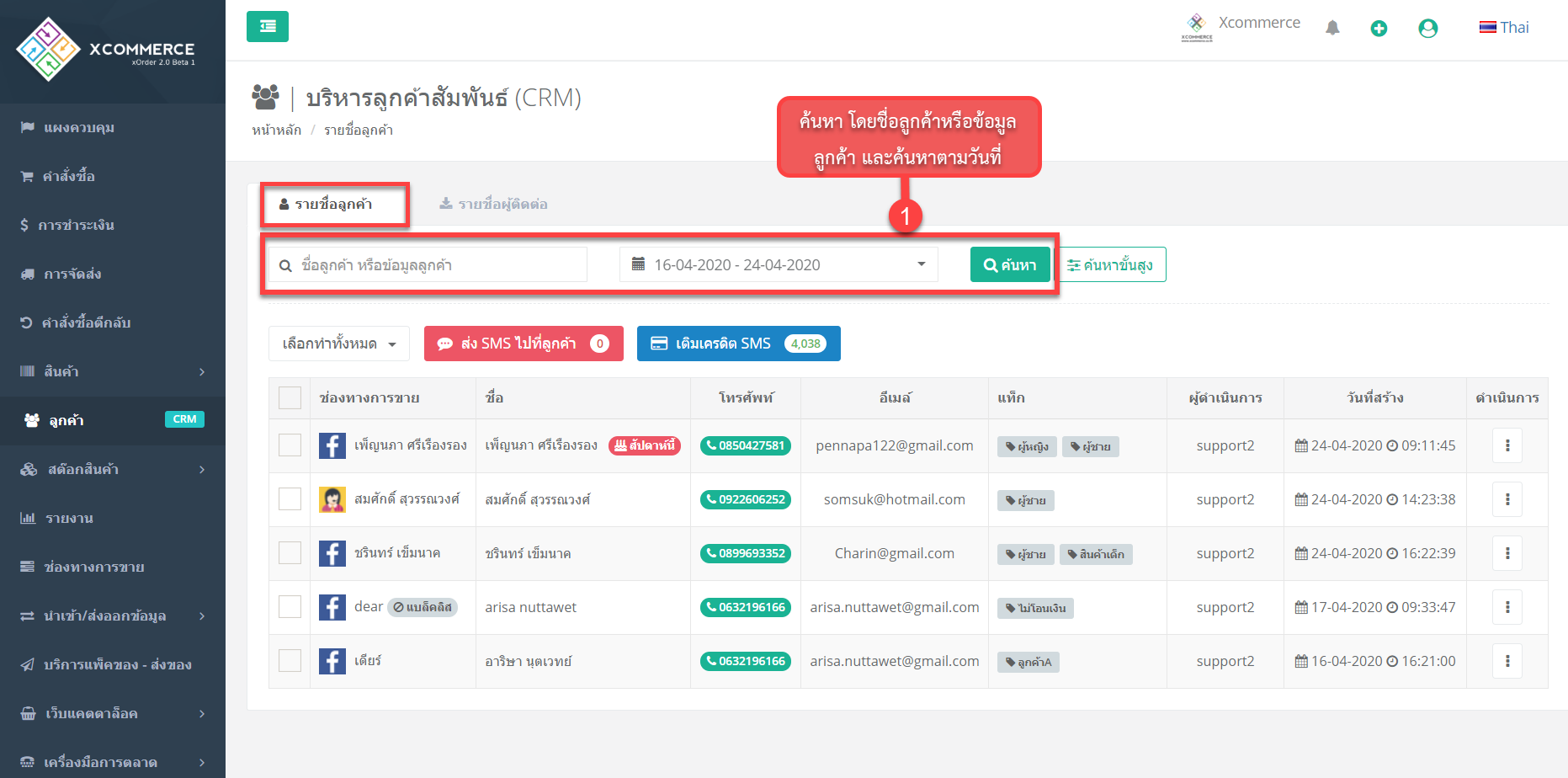
สสสส
2.และยังสามารถค้นหาขั้นสูงได้อีกด้วย โดยกดที่ปุ่ม “ค้นหาขั้นสูง” สามารถเลือกค้นหาเพิ่มเติมได้ดังนี้
- ช่องทางการขาย
- กลุ่มลูกค้า (ขายปลีก, ขายส่ง, แพลทินัม, โกลด์, ซิลเวอร์)
- สินค้า (เลือกจากรายการสินค้าเพื่อดูลูกค้าทั้งหมดที่เคยสั่งซื้อสินค้าดังกล่าว)
- แท็ก (จากการตั้งค่าป้ายแท็กข้อความสำหรับลูกค้าแต่ละคน)
- เพศ, น้ำหนัก, ส่วนสูง หรือช่วงอายุ
- วันเกิด (มีตัวเลือก คือ วันนี้ สัปดาห์นี้ เดือนนี้)
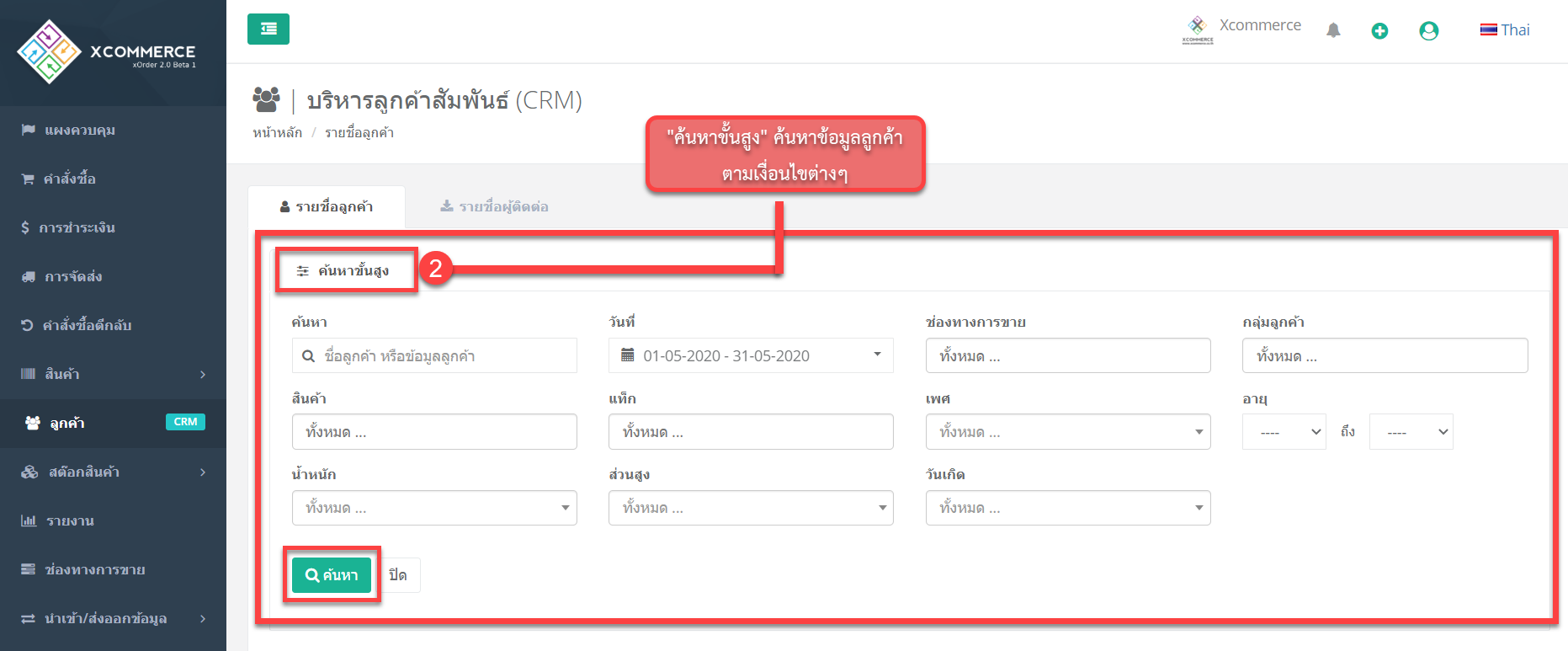
สสส
>เลือกทำทั้งหมด
- เลือกรายการและทำการกดเลือก “ลบ” ในกรณีต้องการลบรายการทั้งหมด
- เลือกรายการและทำการกดเลือก “แบล็คลิส” ในกรณีต้องการแบล็คลิสลูกค้าทั้งหมด
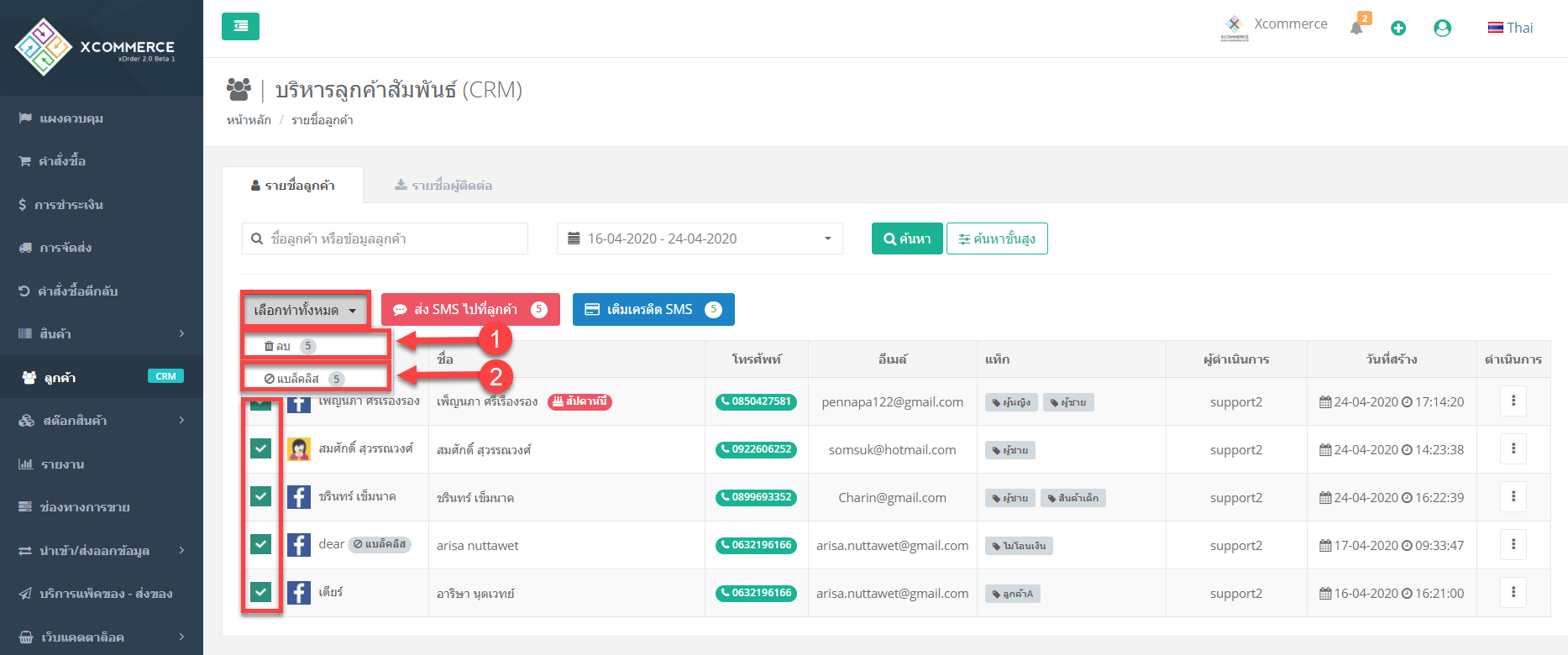
สสส
การส่ง SMS ไปที่ลูกค้า
สามารถส่ง SMS จากระบบ เช่น ข้อมูลโปรโมชั่น รายละเอียดของสินค้าและบริการ เพื่อส่งไปยังลูกค้าที่เป็นกลุ่มเป้าหมายได้ครั้งละมากๆ ช่วยอำนวยความสะดวกและประหยัดเวลาและมีประสิทธิภาพมากขึ้น โดยสามารถทำตามขั้นตอน ดังนี้
- เลือกหน้ารายการลูกค้าที่ต้องการส่ง SMS
- กดปุ่ม “ส่ง SMS ไปที่ลูกค้า (การส่ง SMS จะมีค่าใช้จ่ายเพิ่มเติม*ตามเรทราคาข้อความด้านบนโดยจะเริ่มต้นที่ข้อความละ 0.65 สตางค์)
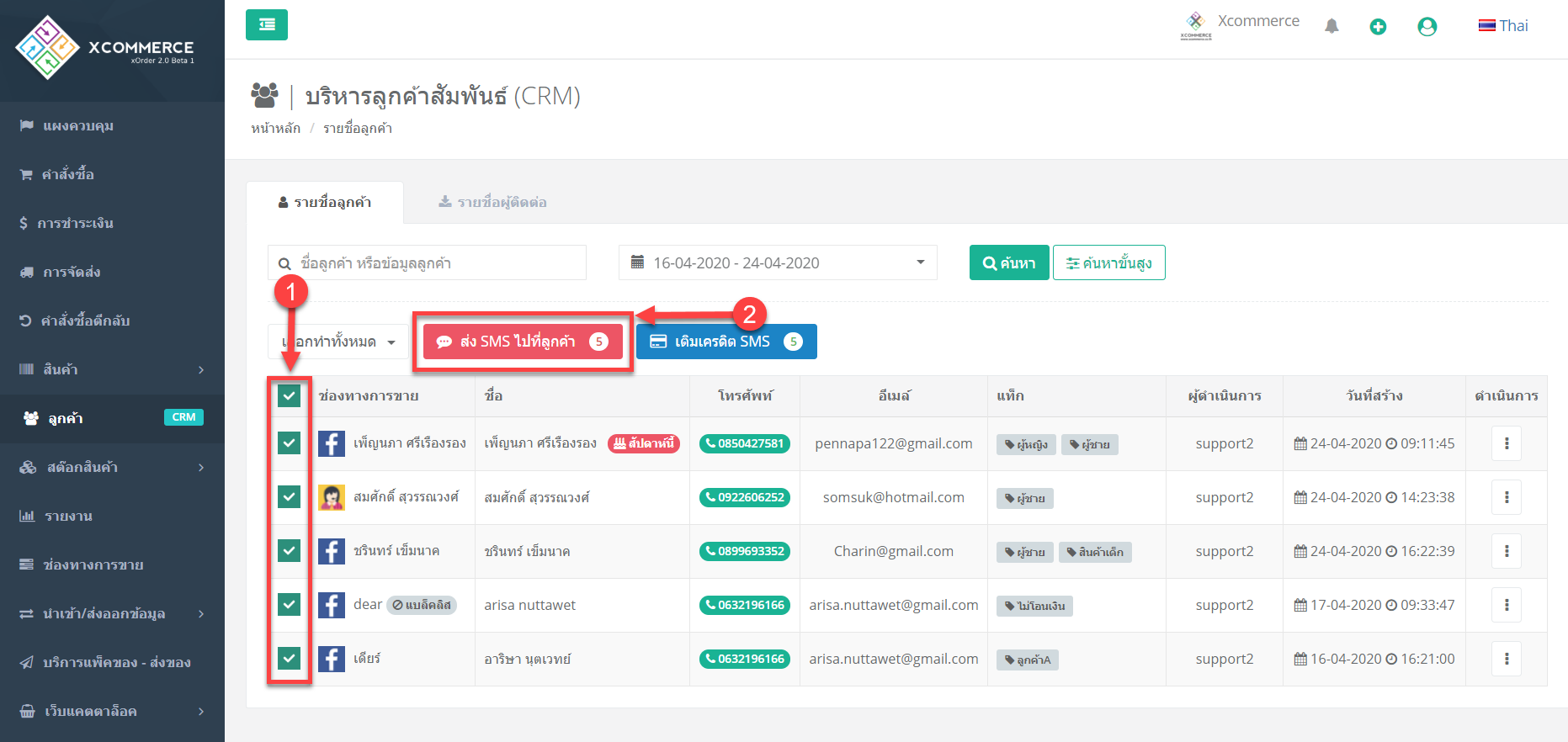
llllll
*เมื่อทำการกดปุ่ม “ส่ง SMS ไปที่ลูกค้า” จะแสดงหน้าที่สามารถพิมพ์ข้อความที่ต้องการ และสามารถเลือกป้ายระบุได้ แล้วกดปุ่ม “ส่งSMS” ไปที่ลูกค้าได้
- สามารถพิมพ์ข้อความที่ต้องการส่งถึงลูกค้า
- สามารถเลือกป้ายระบุในข้อความได้
- เมื่อพิมพ์ข้อความที่ต้องการส่งเรียบร้อยทำการกด “ส่ง SMS”
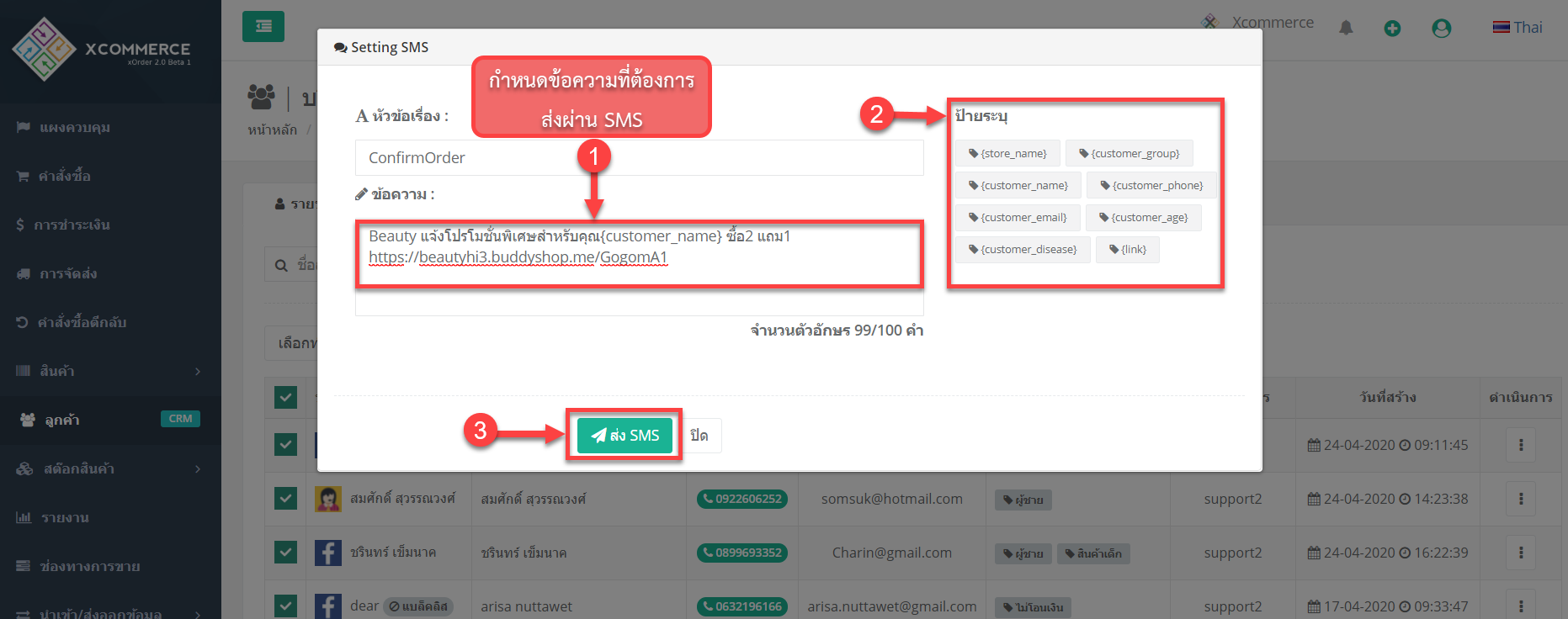
สสส
การเติมเครดิต SMS
เมื่อต้องการส่งSMS จะต้องทำการเติมเครดิตก่อน สามารถกดที่ปุ่ม “เติมเครดิตSMS” จะลิ้งค์ไปที่หน้า “บัญชีกระเป๋าเงินออนไลน์” สามารถเลือกจำนวนข้อความจากนั้นทำการกด “เติมเงิน” เข้าระบบได้เลย
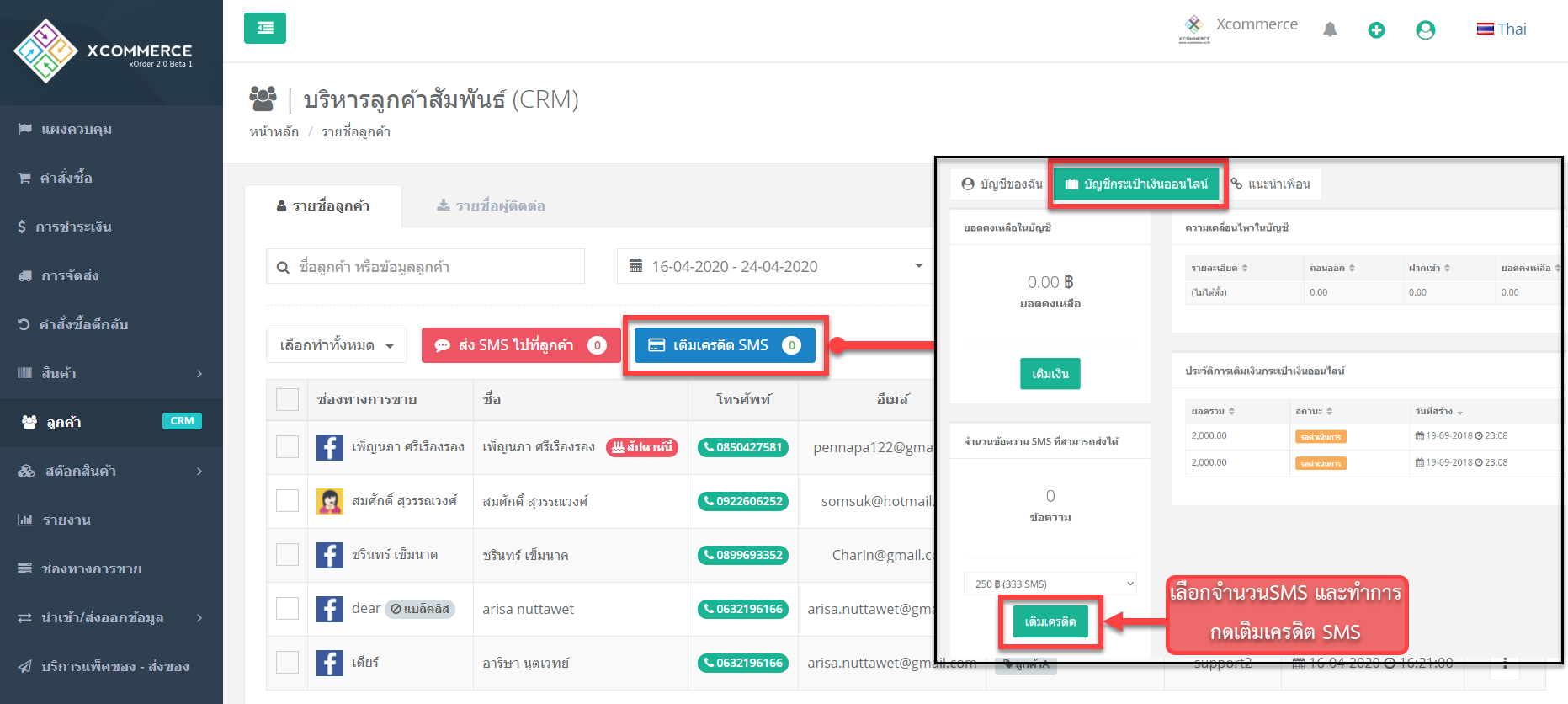
วววว
แทบ “รายชื่อผู้ติดต่อ”
สามารถ “นำเข้ารายชื่อผู้ติดต่อ” เพียงระบุชื่อ และเบอร์โทรลูกค้า เพื่อสำหรับส่ง SMS หาลูกค้าได้ โดยที่ไม่ต้องทำการสร้างข้อมูลลูกค้า
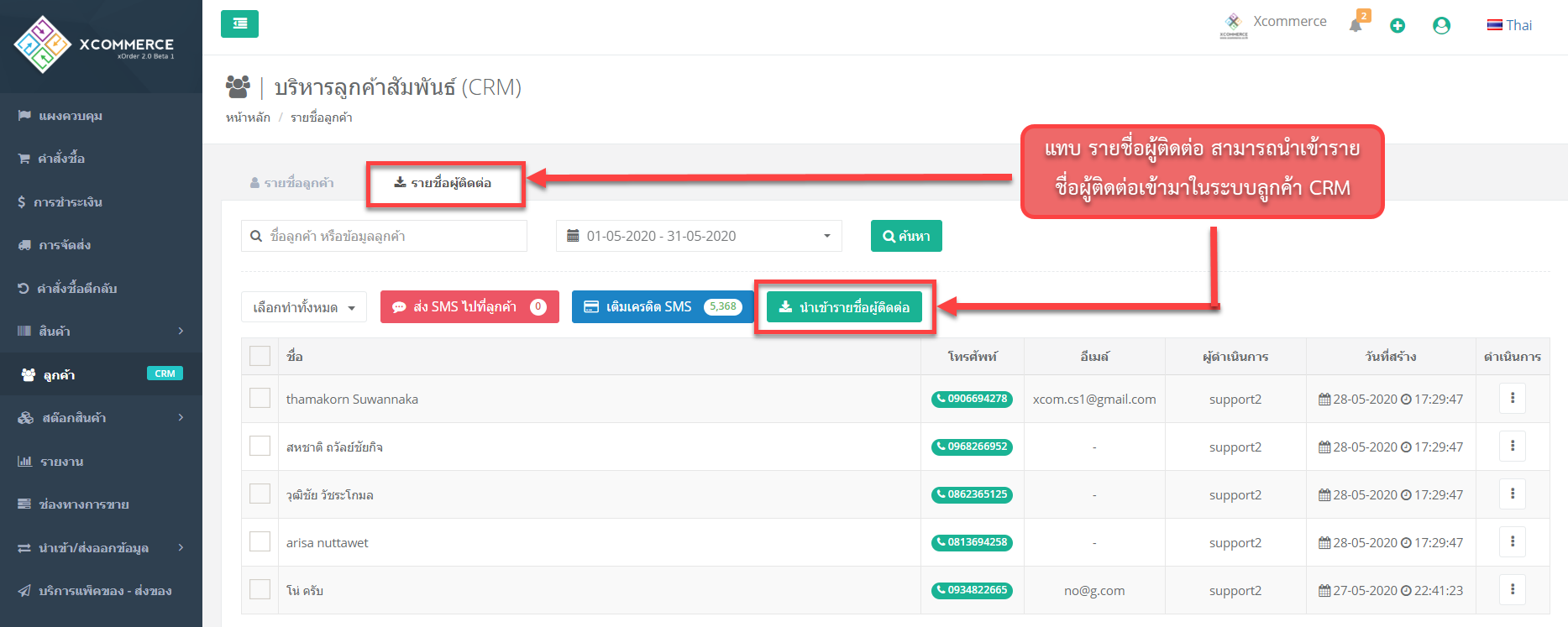
สสส
เมื่อกดปุ่ม “นำเข้ารายชื่อผู้ติดต่อ” จะลิ้งค์ไปเมนูนำเข้าข้อมูล “ลูกค้า” จากนั้นทำการ ดาวน์โหลดไฟล์มาตราและใส่ข้อมูลลูกค้าในไฟล์มาตราฐาน เมื่อใส่ข้อมูลบครบถ้วนแล้ว ทำการ นำเข้า(import)ไฟล์เข้าระบบ โดยเลือก “ไฟล์” และ ทำการเลือกรูปแบบข้อมูล “รายชื่อผู้ติดต่อ (สำหรับ CRM)”
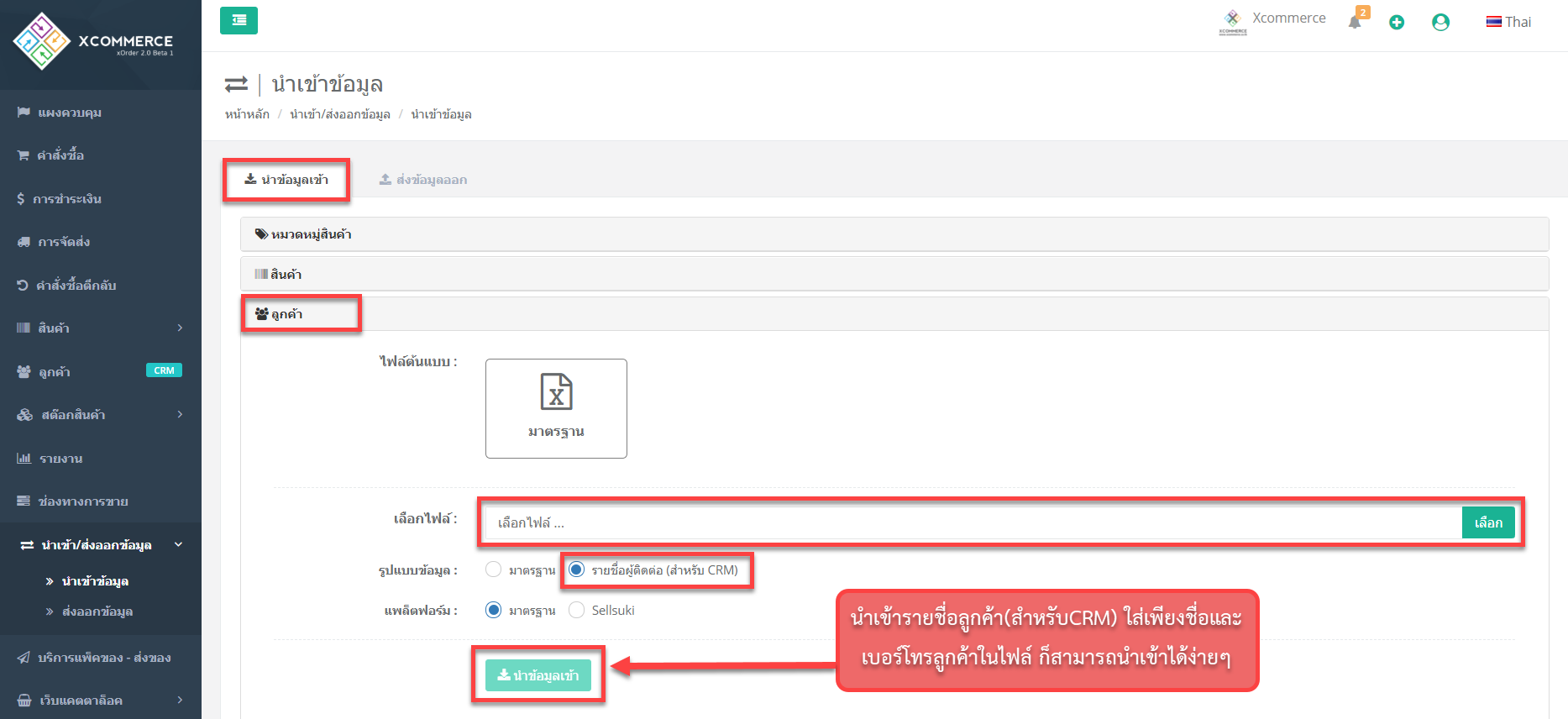
kkkk
เก็บข้อมูลลูกค้า
- คลิกที่จุด 3 จุดขวามือด้านหลังรายการลูกค้าที่หัวข้อ “ดำเนินการ” จะแสดง option
- เลือก “ดู” เมื่อกดดูจะแสดงข้อมูลลูกค้า
- เลือก “ลบ” จะทำการลบข้อมูลลูกค้ารายนี้
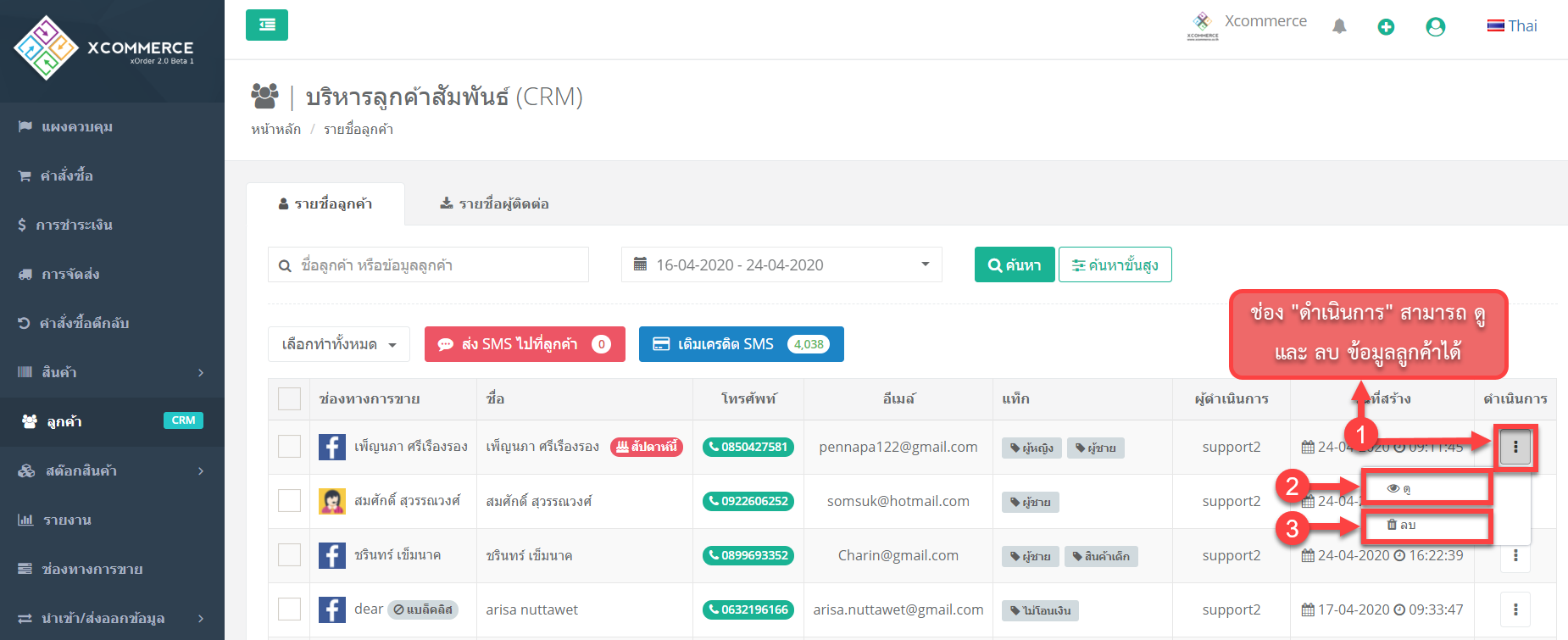
สส
ตัวอย่าง : แสดงหน้าข้อมูลลูกค้า
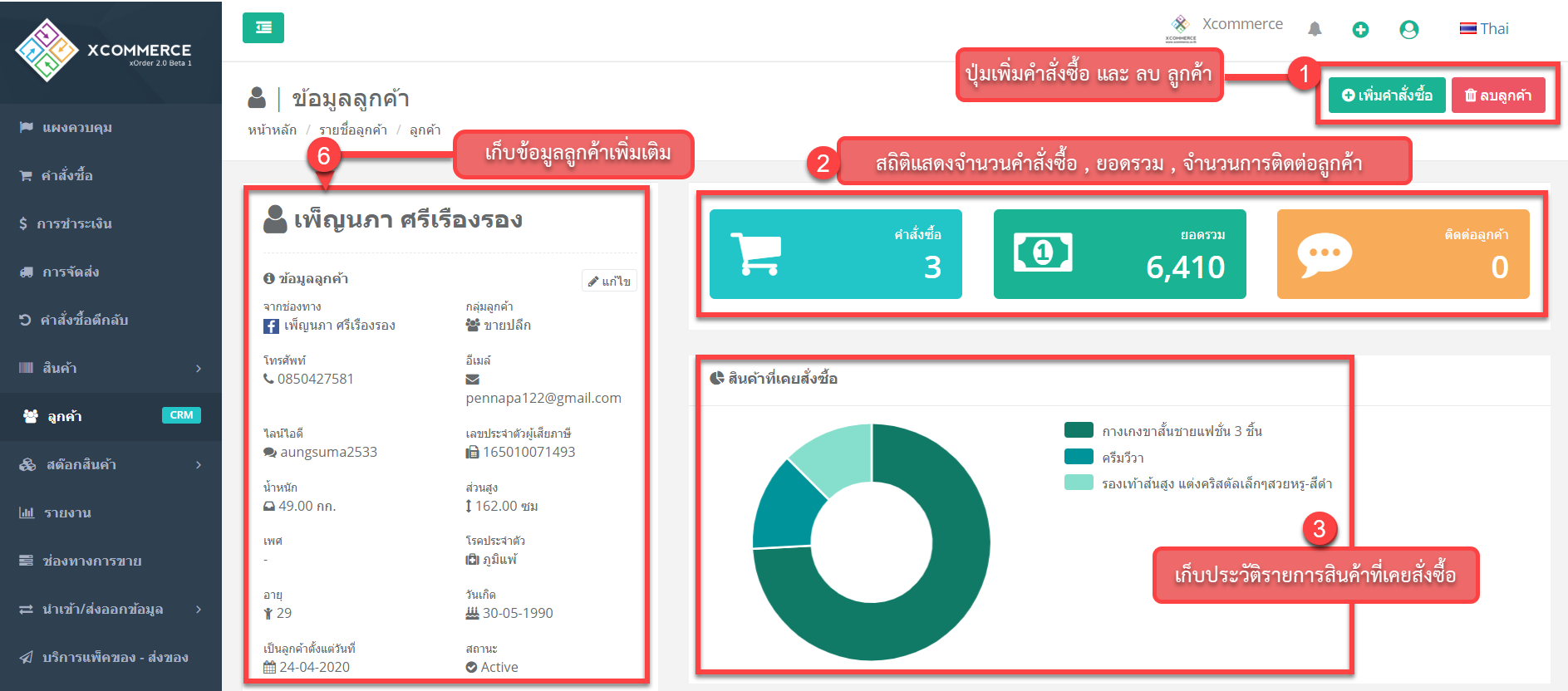
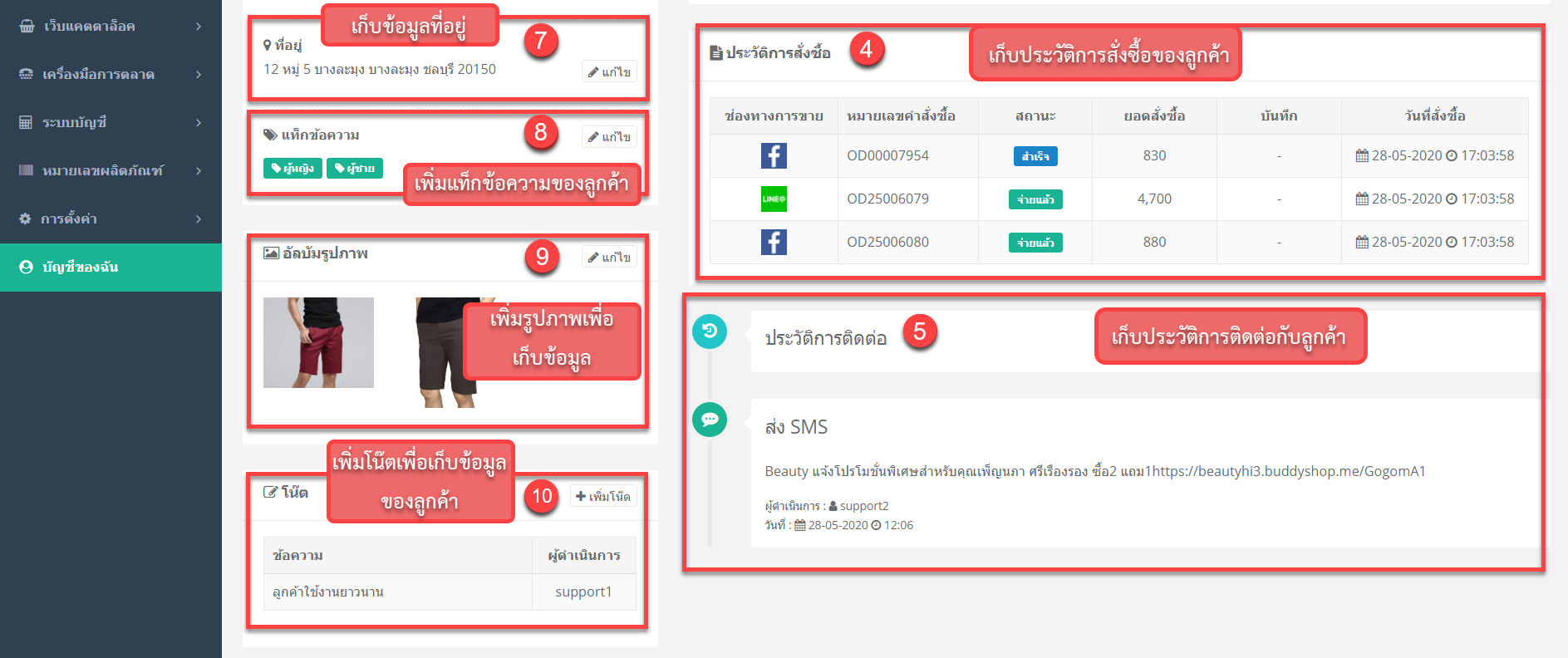
สสสส
- ปุ่ม “เพิ่มคำสั่งซื้อ” เมื่อต้องการสร้างออเดอร์ใหม่สำหรับลูกค้ารายนี้ สามารถกดปุ่มเพิ่มคำสั่งซื้อ นี้เพื่อที่จะสามารถสร้างคำสั่งใหม่ของลูกค้ารายนี้ได้โดยดึงที่อยู่ลูกค้ามาให้เรียบร้อยโดยไม่ต้องทำการพิมพ์ที่อยู่ใหม่และ ปุ่ม “ลบลูกค้า” กดปุ่มนี้คือลบลูกค้าออกจากในรายการข้อมูลลูกค้าของบริษัท
- แสดงสถิติข้อมูลการซื้อสินค้าของลูกค้า เช่น “จำนวนคำสั่งซื้อ”, “ยอดซื้อรวม” และ “จำนวนการติดต่อลูกค้า”
– “คำสั่งซื้อ” แสดงคำสั่งซื้อของลูกค้าว่าได้ทำรายการสั่งซื้อกับทางบริษัทไปแล้วจำนวนกี่ครั้ง
– “ยอดรวม” แสดงจำนวนเงินรวมของลูกค้ารายนี้ที่ได้ทำรายการสั่งซื้อกับทางบริษัท
– “ติดต่อลูกค้า” แสดงเพื่อให้ทางบริษัทได้รู้ว่าได้มีการติดต่อกับทางลูกค้าไปแล้วจำนวนกี่ครั้ง - แถบ “สินค้าที่เคยสั่งแล้ว” แสดงรายการสินค้าที่ลูกค้าได้ทำรายการสั่งซื้อกับทางบริษัท
- แถบ “ประวัติคำสั่งซื้อ” แสดงช่องทางการขาย, หมายเลขคำสั่งซื้อ, สถานะคำสั่งซื้อ, ยอดเงินรวมคำสั่งซื้อ, บันทึก และวันที่สั่งซื้อสินค้า
- แถบ “ประวัติการติดต่อ” แสดงรายการของทางบริษัท ว่านำเสนอสินค้าหรือบริการของบริษัทกับทางลูกค้าทางด้านไหนบ้าง
- แถบ “แสดงข้อมูลลูกค้า” ส่วนนี้เก็บข้อมูลของลูกค้า สามารถกด “แก้ไข” ข้อมูลลูกค้าได้ จะแสดงหน้าให้กรอกข้อมูลลูกค้าเช่น ชื่อลูกค้า ข้อมูลสำหรับติดต่อกับลูกค้า เช่น กลุ่มลูกค้า, เพศ, ชื่อ, อีเมล์, โทรศัพท์, ไลน์ไอด์, เลขประตัวผู้เสียภาษี, วัน/เดือน/ปีเกิด, อายุ, เพศ, น้ำหนัก, ส่วนสูง, โรคประจำตัว, สามารถเปิดแบล็คลิส ชื่อลูกค้าได้ เมื่อทำการแก้ไขเรียบร้อย ทำการกด “บันทึก”
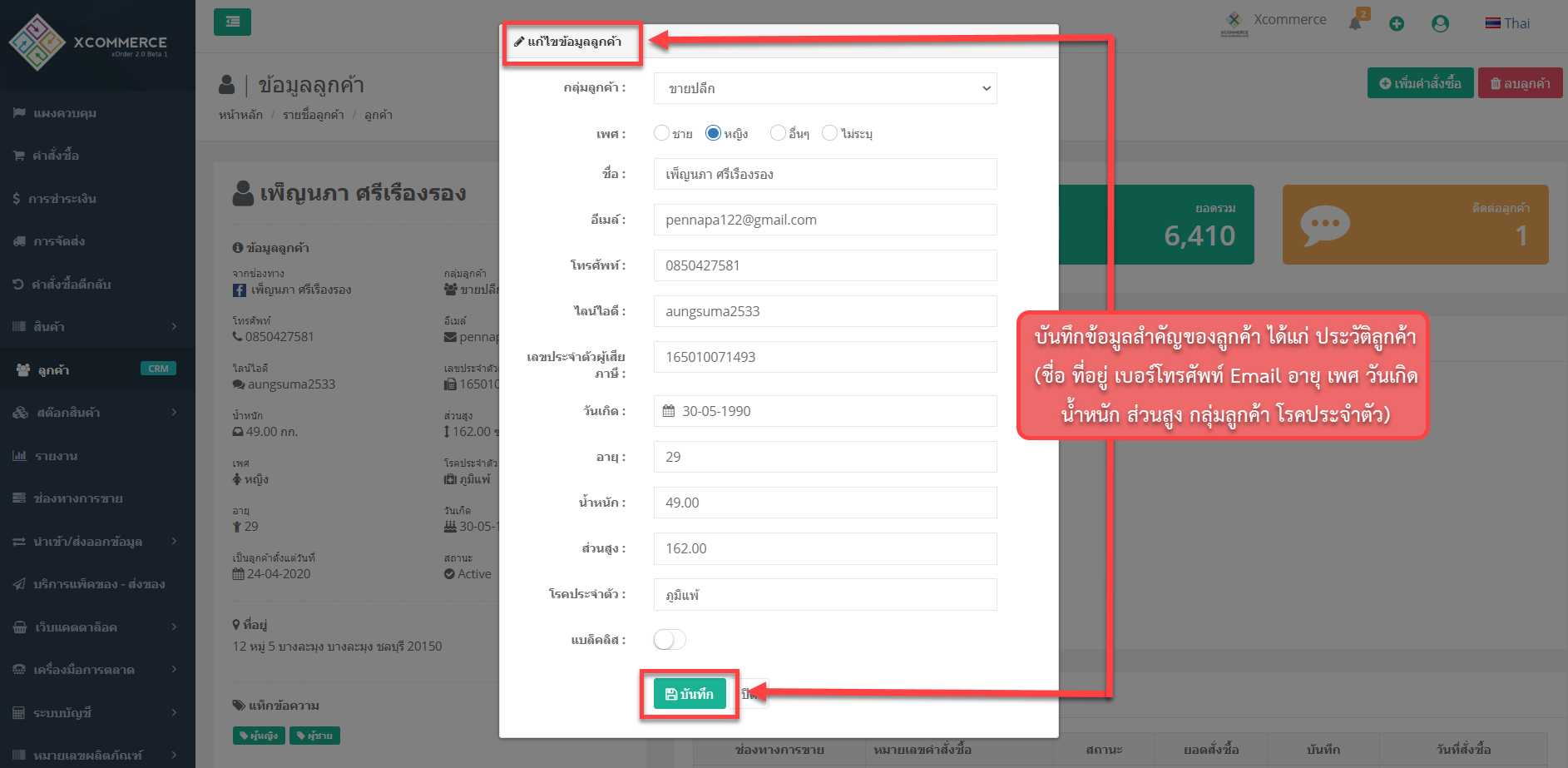
สสสส
7.แถบ “แสดงที่อยู่ลูกค้า” ส่วนนี้สามารถกด “แก้ไข” ที่อยู่ลูกค้าได้ โดยทำการกดแก้ไข จะแสดงหน้าให้แก้ไขข้อมูลทำการพิมพ์ที่อยู่ลูกค้า สามารถพิมพ์ที่อยู่เพียงพิพม์แค่ตำบล หรืออำเภอ ก็จะแสดงที่อยู่อัตโนมัติให้เลือก จากนั้นทำการกด”บันทึก”
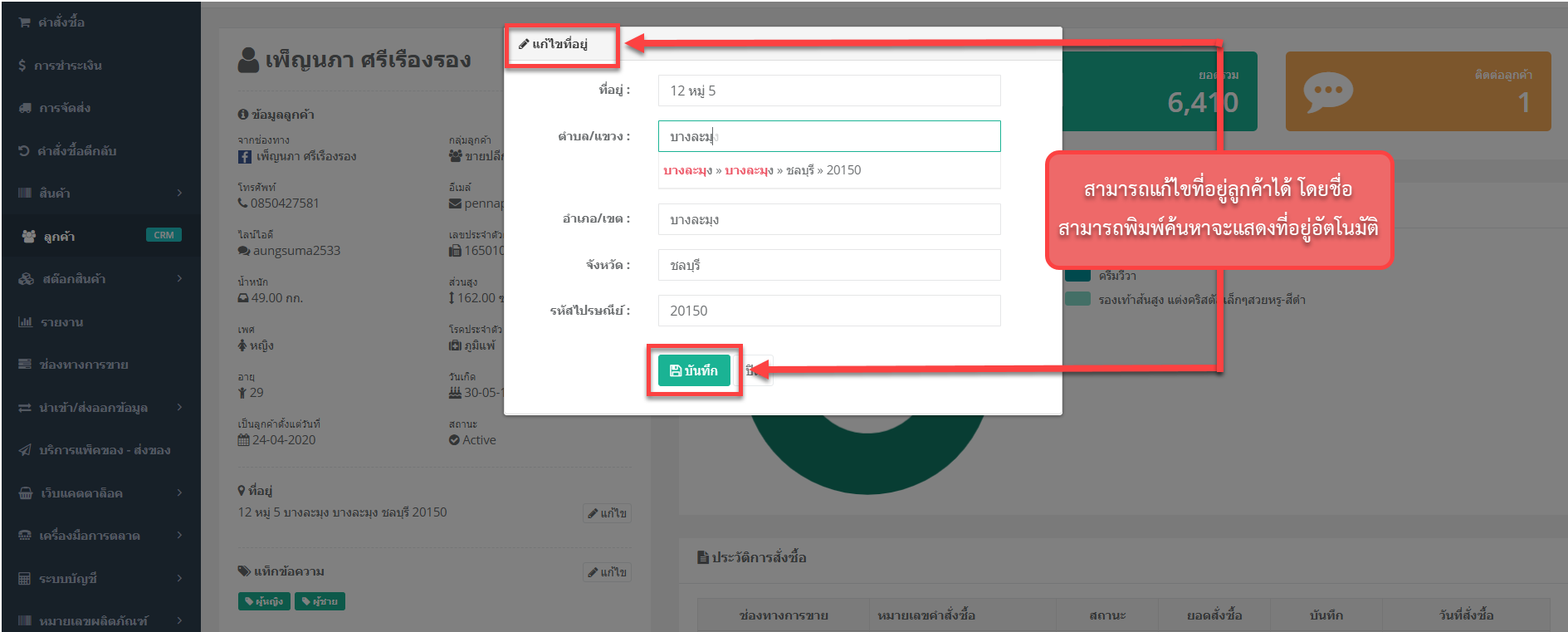
สสส
8.แถบ “แท็กข้อความ” สามารถแก้ไขหรือเพิ่มแท็กให้กับลูกค้ารายนี้ได้ โดยพิมพ์ข้อความ จากนั้นกด “enter” และทำการกด “บันทึก” ส่วนสร้างเพื่อจัดแบ่งลูกค้าออกเป็นกลุ่มตามคุณค่าที่ลูกค้ามีต่อบริษัท
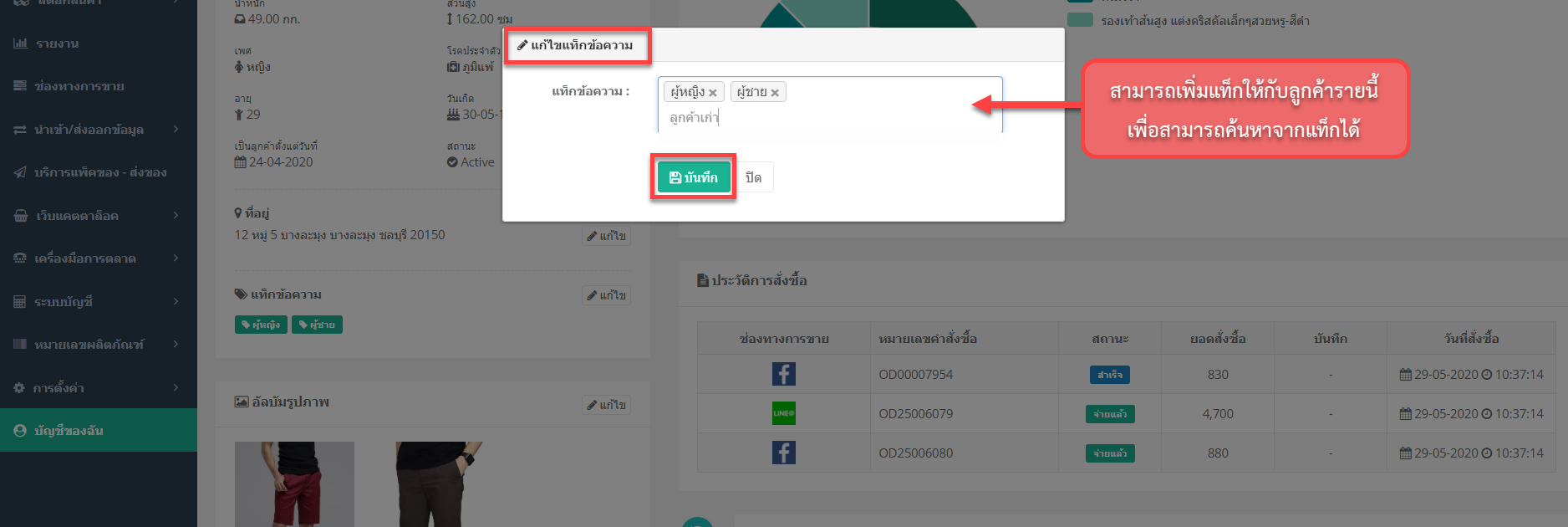
สสส
9.แถบ “อัลบัมรูปภาพ” สามารถเพิ่มรูปภาพให้กับลูกค้าได้ เช่น แนบรูปของสินค้าที่ลูกค้าสั่งซื้อ , แนบสลิปโอนเงิน , หรือแนบข้อมูลสั่งซื้อที่มาจากทางช่องทางการขาย
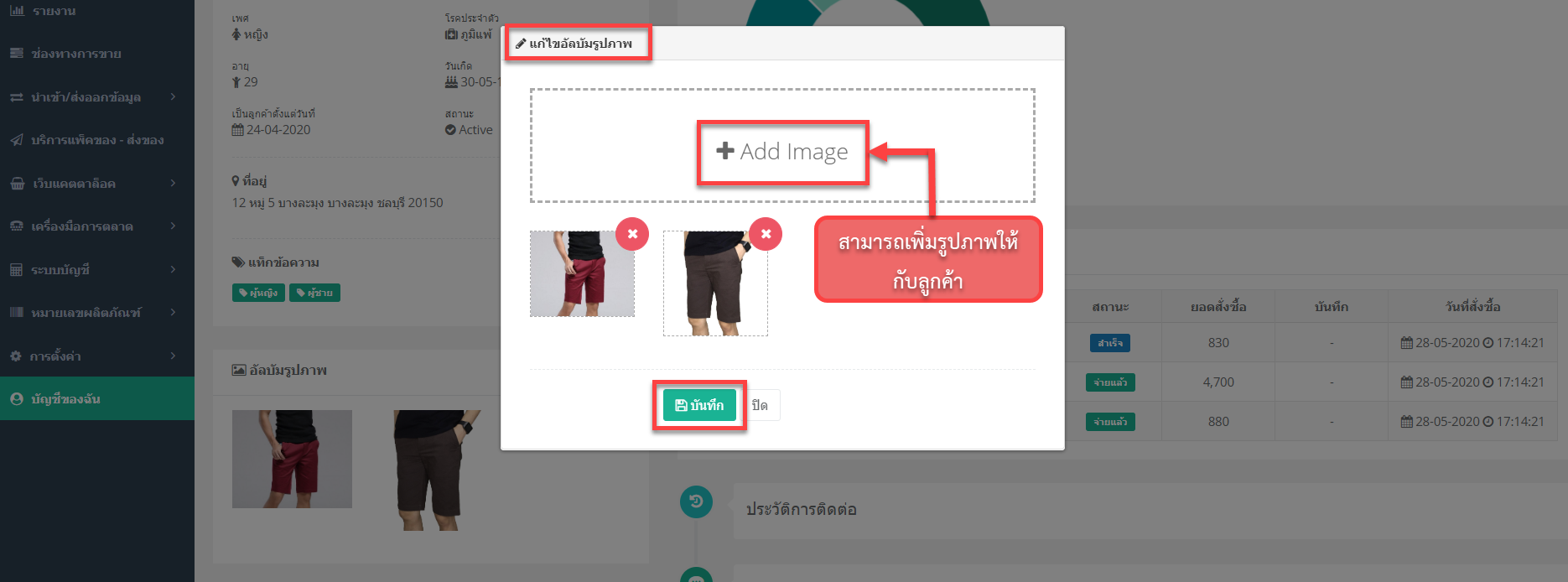
สสส
10.แถบ “โน๊ต” สามารถเพิ่มโน๊ตของลูกค้าไว้ได้ ส่วนนี้ สามารถใช้เสียงพูดแทนการพิมพ์ได้ โดยกดที่รูปไมโครโฟน แล้วพูด จากนั้นข้อความจะพิมพ์ตามเสียงที่พูด เมื่อเรียบร้อยแล้วทำการกด “บันทึก”